HP Omni 120-1106er Desktop PC Bedienungsanleitung
Stöbern Sie online oder laden Sie Bedienungsanleitung nach Nein HP Omni 120-1106er Desktop PC herunter. HP Omni 220-1130kr Desktop PC 문제해결 및 유지 관리 안내서 Benutzerhandbuch
- Seite / 19
- Inhaltsverzeichnis
- LESEZEICHEN
- 문제해결 및 유지 관리 안내서 1
- 1 컴퓨터 보호 5
- 컴퓨터를 시작할 수 없음 6
- 디스플레이(모니터) 7
- 키보드 및 마우스(케이블 포함) 7
- 42 장 문제 해결 KOWW 8
- 키보드 및 마우스 (무선) 9
- 62 장 문제 해결 KOWW 10
- 소프트웨어 문제 해결 11
- 82 장 문제 해결 KOWW 12
- 3 시스템 복구 13
- 시스템 시작 시 시스템 복구 14
- 복구 미디어에서 시스템 복구 14
- 복구 미디어 선택 15
- 복구 미디어 만들기 16
- 먼지와 이물질 및 열로부터 컴퓨터 보호 17
- 컴퓨터 및 모니터 청소 18
- 른 이물질을 제거합니다 19
- KOWW 터치 스크린 청소(선택 모델만)15 19
Inhaltsverzeichnis
문제해결 및 유지 관리 안내서
증상 가능한 해결 방법소리가 나지 않습니다. Windows 7 의 경우,1. 시작, 제어판, 관리 센터를 차례로 클릭한 후 문제 해결을 클릭합니다.2. 하드웨어 및 소리에서 문제 해결 및 오디오 재생을 클릭합니다.그래픽 카드(선택 모델만)의 HDMI(High-Defin
소프트웨어 문제 해결소프트웨어 문제를해결하려면 다음 방법들을 시도해 보십시오.●컴퓨터를 완전히 끄고 나서 다시 켭니다. 이는 가장 쉽고 경우에 따라 가장 좋은 방법이기도 합니다.●드라이버를 업데이트합니다(다음의 장치 드라이버 업데이트 참조).●Microsoft 시스템
소프트웨어 프로그램및 하드웨어 드라이버 재설치출고 시 설치된 소프트웨어 프로그램 또는 하드웨어 드라이버가 손상되는 경우 복구 관리자 프로그램(선택 모델만)을 사용하여 재설치할 수 있습니다.참고: 복구 관리자 프로그램을 사용하여 컴퓨터 상자에 들어 있는 CD 또는 DVD
3 시스템 복구시스템 복구는 하드 디스크 드라이브를 완전히 지우고 다시 포맷하며, 생성했던 모든 데이터 파일들을삭제한 다음, 운영 체제, 프로그램 및 드라이버를 재설치합니다. 그러나 출고 시 컴퓨터에 설치되지 않았던 모든 소프트웨어는 다시 설치해야 합니다. 여기에는 컴
6. 예를 선택한 후 다음을 클릭합니다. 컴퓨터가 다시 시작됩니다.참고: 시스템에서 복구 파티션을 찾지 못하는 경우, 복구 미디어를 삽입하라는 메시지가 표시됩니다. 디스크나 USB 플래시 드라이브를 삽입하고 예를 선택한 후 다음을 클릭하여 컴퓨터를 다시시작한 다음 복구
3. 컴퓨터가 작동하는 경우에는 시작을 클릭하고 시스템 종료 옆의 화살표 단추를 클릭한 다음 시스템 종료를 클릭합니다. 컴퓨터가 반응하지 않는 경우에는 컴퓨터 전원이 꺼질 때까지 5 초 정도 전원 단추를 누른 상태로 유지합니다.4. 모니터, 키보드 및 마우스를 제외한
참고: 복구 미디어를 만드는 프로세스에서는 미디어에 쓰여진 정보가 올바른지 확인하기 위해 약간의 시간이 소요됩니다. 프로세스는 언제라도 중단할 수 있습니다. 다음에 프로그램을 실행할 때에는 중단된 부분부터 다시 시작합니다.복구 미디어 만들기복구 디스크를 만들려면 다음
4 유지 관리컴퓨터가 최상의 성능으로 작동하도록 컴퓨터에 간단한 유지 관리를 수행하는 것이 중요합니다.예약 및 작업적절히 유지관리하려면 권장 간격으로 다음 지침을 따르십시오.매주 소프트웨어 정리 디스크 정리 또는 안전한 타사 디스크 정리 도구를 사용하여 시스템에 쌓여
컴퓨터 및 모니터 청소다음 단계를 따라 컴퓨터와 모니터를 청소합니다.1. 컴퓨터와 모니터의 플러그를 뽑습니다.2. 모니터 화면은 깨끗한 마른 천을 사용하여 청소합니다. 모니터 화면에는 물을 사용하지 마십시오.좀 더 빈틈없는 청소를 하려면 깨끗한 천과 화면 정전기 방지제
3. 터치 스크린을 청소하려면 부드러운 천에 순한 유리 세정제를 약간 뿌립니다.4. 터치 스크린의 표면 및 좌우 측면을 닦아 화면의 터치 인식을 방해할 수 있는 먼지, 손자국 또는 다른 이물질을 제거합니다.KOWW 터치 스크린 청소(선택 모델만)15
저작권 및 라이센스© Copyright 2011 Hewlett-PackardDevelopment Company, L.P. 본 문서에 포함된 정보는 예고 없이 변경될 수 있습니다.Hewlett-Packard 제품 및 서비스의 유일한보증은 해당 제품 및 서비스와 함께 제공
목차1 컴퓨터 보호 ...
iv KOWW
1 컴퓨터 보호본 컴퓨터는 허가 받지 않은 액세스로부터 시스템과 데이터의 무결성을 보호하는 데 도움을 주는 기능을 갖추고 있습니다. 바르게 사용하려면 이러한 기능에 대해 알아두십시오.컴퓨터 보안 기능컴퓨터 위험 컴퓨터 기능컴퓨터 또는 사용자 계정의 무단 사용사용자 암호
2 문제 해결모니터 또는 프린터 문제와 같은 주변 장치의 특정 문제에 대한 정보는 제품 제조업체에서 제공한 문서를 참조하십시오. 다음 표에는 컴퓨터를 설치, 시작 또는 사용하는 동안 발생할 수 있는 문제 및 가능한해결 방법이 나와있습니다.자세한 내용 또는 추가적인 문제
전원증상 가능한 해결 방법전원 단추를 눌러도컴퓨터가 꺼지지 않습니다.컴퓨터가 꺼질 때까지 전원 단추를 누른 상태로 유지합니다. 전원 설정을 확인합니다.컴퓨터가 자동으로종료됩니다.●컴퓨터 주변의 온도가 높을 수 있습니다. 과열된 장치를 식히십시오.●컴퓨터 통풍구가 막히지
증상 가능한 해결 방법숫자 키패드의 화살표 키로 커서를 움직일 수 없습니다.숫자 키패드의 화살표 키를 사용할 수 있도록 키보드의 Num Lock 을 눌러 Num Lock 을 끕니다.마우스를 움직여도 커서가 반응하지 않습니다.키보드를 사용하여 열려 있는 모든 프로그램의
키보드 및 마우스 (무선)증상 가능한 해결 방법무선 키보드 또는 마우스가 작동하지 않거나 감지되지 않습니다.●무선 키보드 또는 무선 마우스를 수신기 영역 내에서 사용하고 있는지 확인합니다. 일반적으로 약 10m 이며 초기 설치 또는 재동기화 중에는 30cm 내입니다.●











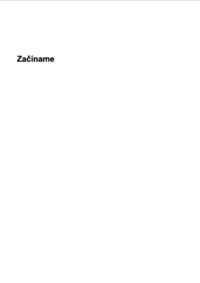











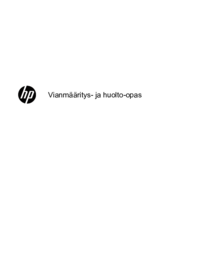







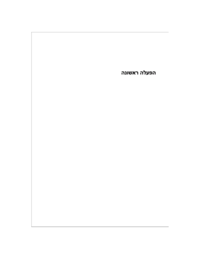


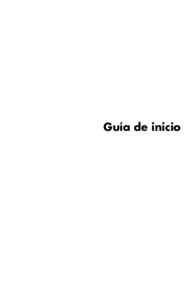




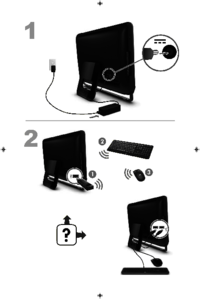
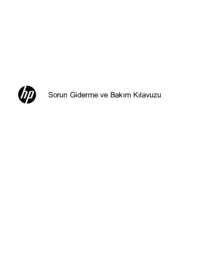



 (55 Seiten)
(55 Seiten)
 (52 Seiten)
(52 Seiten) (27 Seiten)
(27 Seiten) (71 Seiten)
(71 Seiten)
 (88 Seiten)
(88 Seiten) (11 Seiten)
(11 Seiten)

 (143 Seiten)
(143 Seiten) (52 Seiten)
(52 Seiten)







Kommentare zu diesen Handbüchern